Cómo hacer una firma digital con facilidad (6 métodos)
En nuestra vida cotidiana, cada vez se nos exige más que firmemos en línea documentos como contratos, solicitudes e informes de gastos. En este caso, aprender a hacer la firma digital es especialmente vital. Presentaremos 6 formas sencillas y fáciles de usar para crear una firma electrónica y aplicarla a imágenes, archivos Word y PDF para satisfacer las necesidades de firma de diversos escenarios.
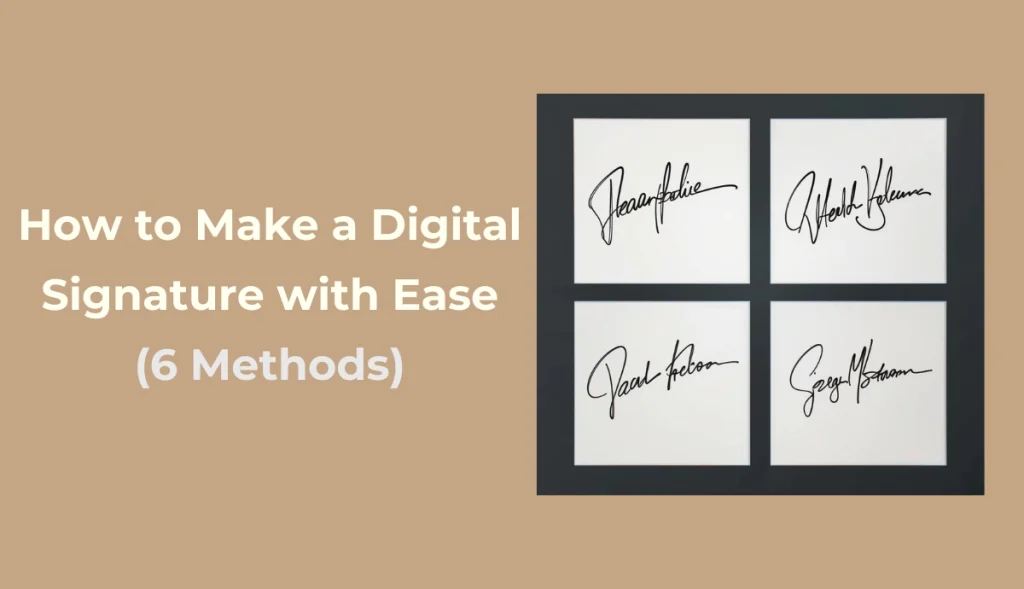
Método 1. AI Ease - Hacer una firma y añadirla a la imagen
¿Cómo hacer que mi firma sea digital? ¿Quieres añadir rápidamente una firma electrónica única a una foto? El editor de fotos editor de fotos ofrece una solución totalmente automática. Sin necesidad de recortar manualmente las imágenes, puede añadir fuentes de firma electrónica a cualquier imagen en tan solo unos pasos.
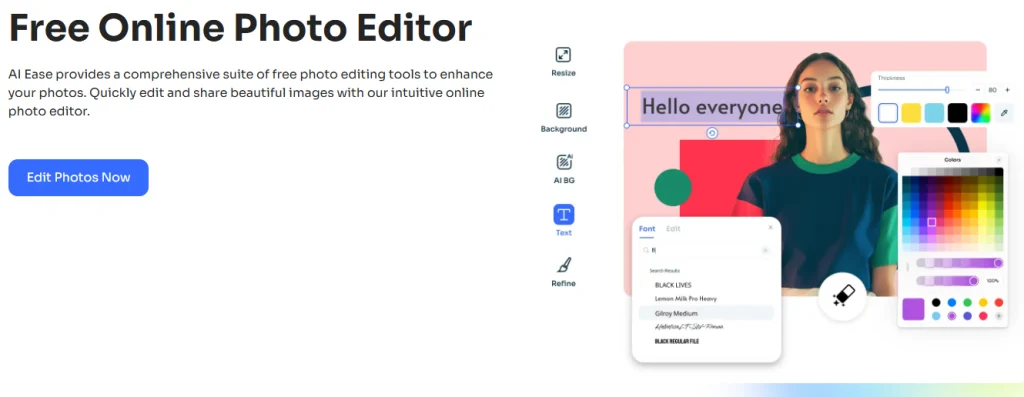
Características principales:
- AI Ease admite una gran variedad de estilos, como escritura a mano, arte y sellos, para satisfacer las necesidades de individualidad y escenas formales.
- Una vez cargada la imagen, la firma puede arrastrarse, escalarse y ajustarse en color libremente, sin recortes manuales ni ediciones complejas.
- Funcionamiento en línea, compatible con teléfonos móviles y ordenadores, la generación de firmas puede realizarse en cualquier momento y lugar.
- La calidad de salida es clara y adecuada para ocasiones como certificados de trabajo, certificados y exposiciones de trabajo.
- AI Ease proporciona más herramientas de fotos AI, como AI removedor de marcas de aguaremovedor de fondo, mejorador de fotosfiltros AI, etc.
Cómo crear una firma digital en línea
Pruebe AI Ease ahora y añada una firma a su foto. Es adecuado para una variedad de usos, incluyendo pruebas de trabajo, marcas de agua de fotos y certificados digitales. A continuación se detallan los pasos de cómo hacer la firma digital con AI Ease.
Paso 1. Haga clic en el botón para visitar AI Ease gratis en línea. Y subir la foto que desea agregar una firma.
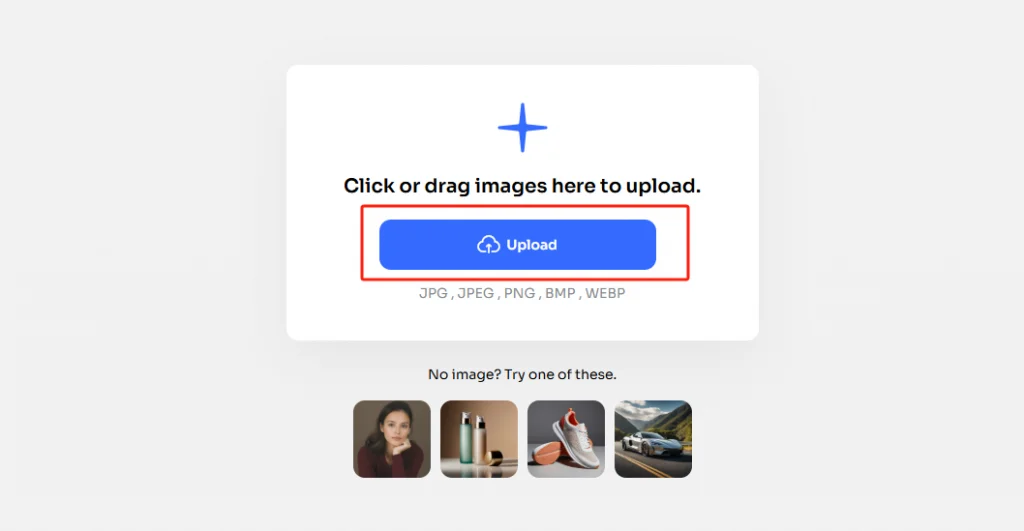
Paso 2. Haz clic en el botón "Texto" del panel izquierdo. A continuación, toca "Añadir texto" para escribir y crear tu firma electrónica.
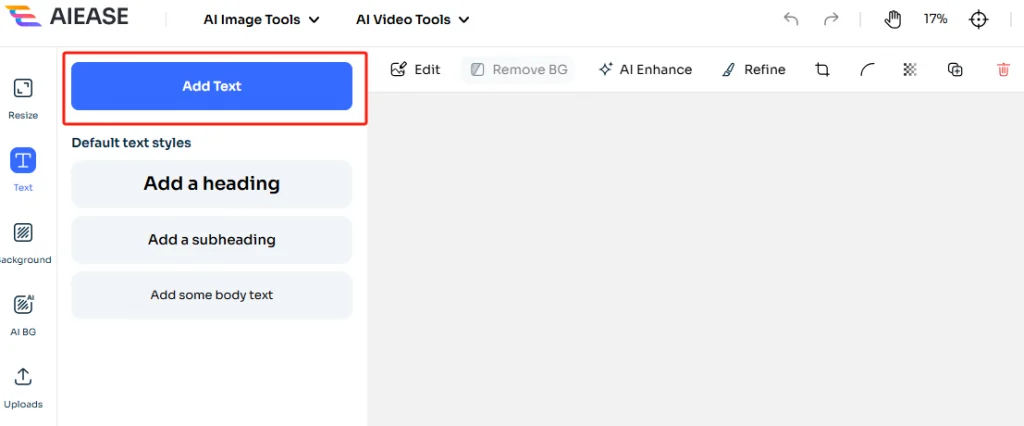
Paso 3. Mueva el ratón hasta el botón "Editar" situado en la parte superior de la página y haga clic en "Frente" para seleccionar el estilo de texto que desee.
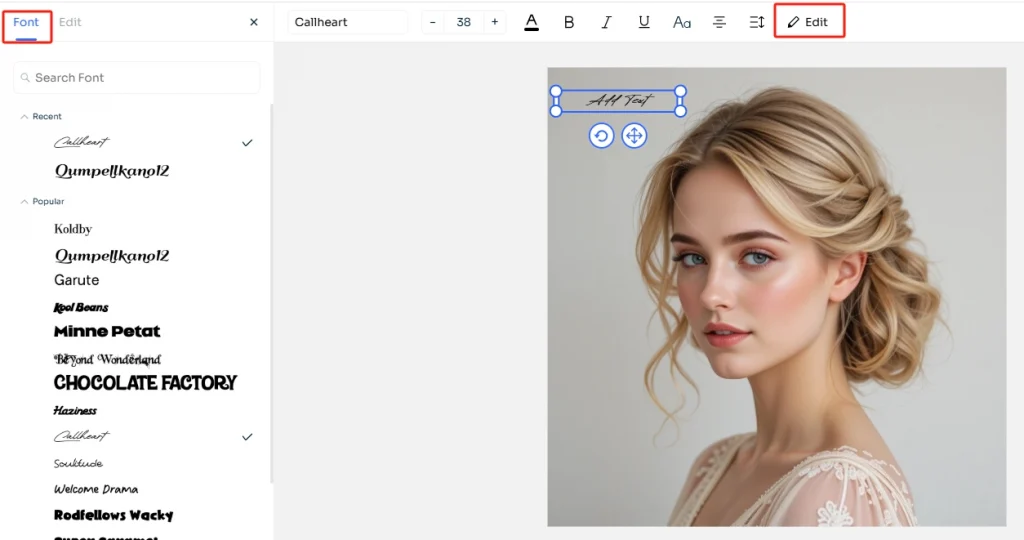
Paso 4. Una vez que hayas añadido tu firma digital a una foto, puedes guardar la imagen en alta resolución y descargarla.
Método 2. CreateMySignature - Creador de firmas digitales
CreateMySignature es un creador de firmas digitales en línea fácil de usar. Te permite escribir a mano o a máquina tu firma y luego descargarla. La imagen de la firma se puede aplicar a archivos como Word, PDF. Lo que es especialmente adecuado para contratos, acuerdos o formularios de solicitud que necesitan ser firmados rápidamente.
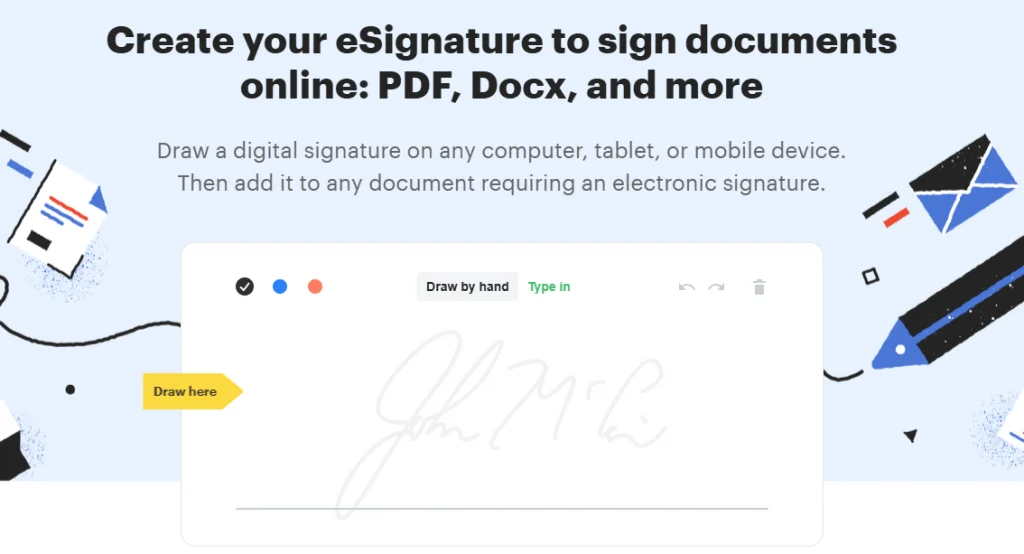
Si desea eliminar el fondo de la imagen de la firma, pruebe a utilizar AI Ease's creador de fondos transparentes para capturar tu firma electrónica con precisión.
Cómo generar una firma electrónica en línea
Paso 1. Acceda a CreateMySignature Vaya a CreateMySignature.
Segundo paso Elija entre "Dibujar a mano" o "Teclear" su firma.
Paso 3. Puede personalizar el color de su firma (negro, azul, rojo) y descargar la imagen de la firma.
Paso 4. Después, inserte la firma en su documento utilizando su editor preferido.
Método 3. SignWell - Generar firma electrónica para archivos
SignWell es una plataforma de firma electrónica más profesional diseñada para empresas y equipos. No sólo permite la creación de firmas, sino que también contiene funciones complejas como la gestión de plantillas de documentos, las solicitudes de firma y la firma colaborativa entre varias personas. Es especialmente útil para profesionales que necesitan enviar contratos o revisar documentos con regularidad.
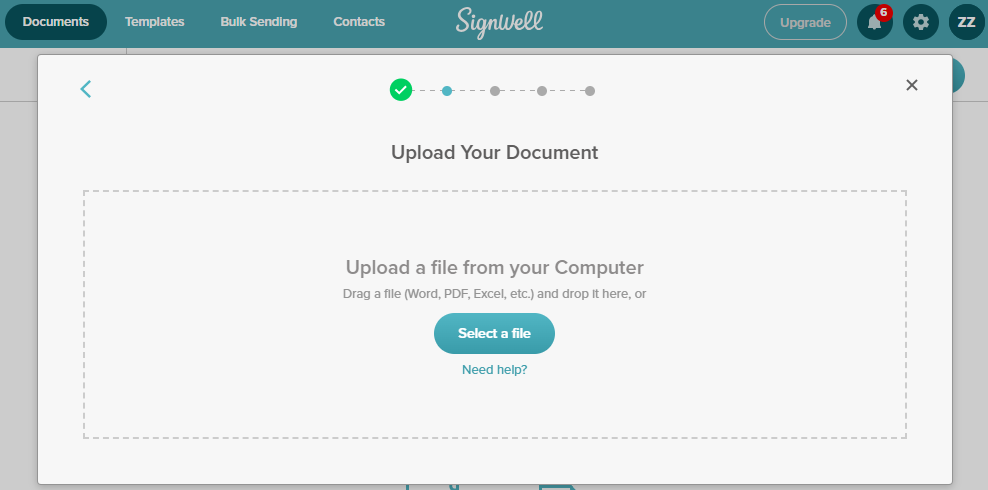
Cómo hacer una firma electrónica con SignWell
Paso 1. Vaya a la herramienta de firma en línea de SignWell. Si es la primera vez que utiliza esta herramienta, deberá iniciar sesión.
Segundo paso Pulse el botón "Seleccionar un archivo" para cargar su archivo. O puedes arrastrar y soltar el archivo en la casilla.
Paso 3. A continuación, localice la página a la que desea añadir la firma, cree su firma dibujando o escribiendo.
Paso 4. Una vez finalizado, descargue el archivo de firma.
Método 4. Microsoft Word - Firma en Word
Microsoft Word es la herramienta de edición de documentos más popular. Mucha gente no sabe que tiene una función integrada para insertar firmas electrónicas. Si estás editando un contrato, un informe o una solicitud, puedes insertar una firma manuscrita con imagen o firmar directamente con un lápiz óptico/ratón.
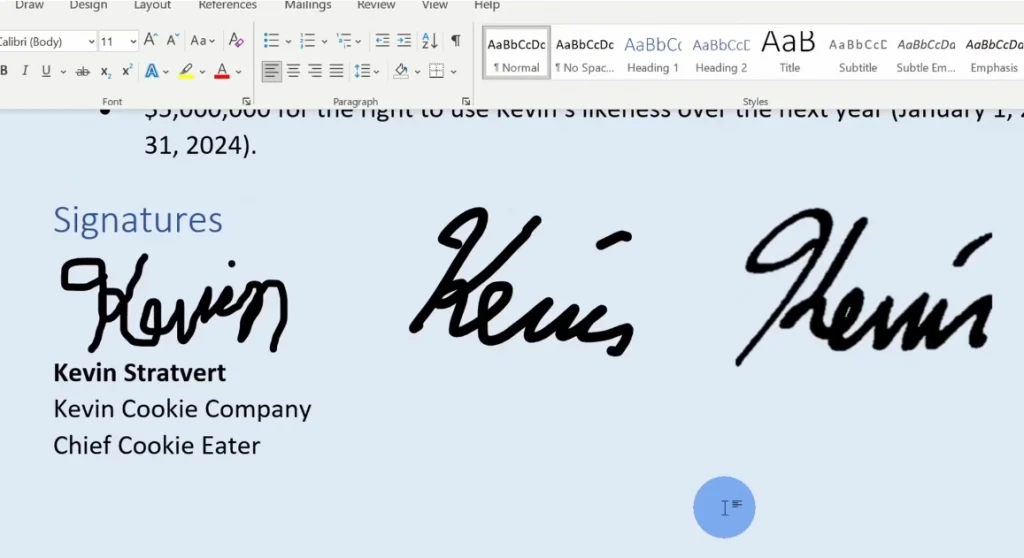
Cómo hacer una firma digital en Microsoft Word
Paso 1. Abra su documento Word y coloque el cursor en el lugar donde desea que aparezca la firma.
Paso 2. Ve a la pestaña "Insertar" > "Imágenes" para cargar la imagen de tu firma ya hecha, o selecciona "Dibujar" para crear una firma manuscrita utilizando el ratón o el panel táctil.
Paso 3. Como alternativa, elija "Insertar" > "Cuadro de texto" y escriba su nombre en una fuente de estilo manuscrito para obtener un aspecto de firma mecanografiada.
Paso 4. Si el documento necesita validación legal, utilice la función "Línea de firma" (disponible en algunas versiones de Word) para insertar un campo de firma digital oficial.
Paso 5. Guarde el archivo como PDF para evitar ediciones, o envíe directamente el archivo Word.
Método 5. PDFgear - Añadir firma digital en PDF
PDFgear es una herramienta gratuita especializada en el procesamiento de PDF. No sólo permite editar, convertir y fusionar PDF, sino que también ofrece prácticas funciones de firma electrónica. Puede abrir directamente documentos PDF en la web o en su escritorio, personalizar el estilo de la firma e insertarla en la ubicación especificada para completar rápidamente la firma de documentos oficiales.
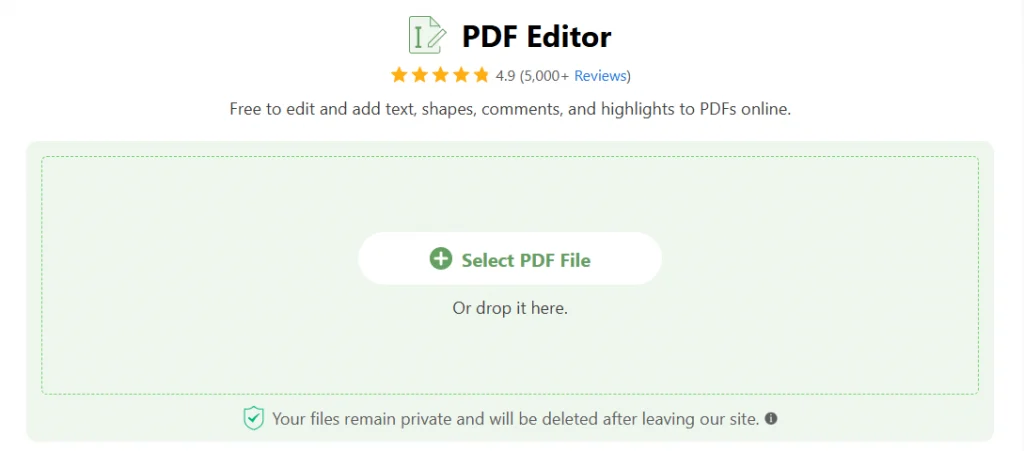
Cómo crear una firma digital en PDF
Paso 1. Visita el editor PDF de PDFgear o descarga la aplicación de escritorio.
Paso 2. Sube tu archivo PDF pulsando "Seleccionar archivo PDF".
Tercer paso. Haga clic en "Firmar" y elija dibujar, escribir o cargar su firma.
Paso 4. Arrastre la firma al lugar deseado y guarde el documento.
Método 6. Signaturely - Dibujar y escribir la firma digital
Si buscas un creador de firmas gratuito que no requiera iniciar sesión, merece la pena considerar el creador de firmas en línea de Signaturely. Te permite dibujar, escribir o diseñar tu firma y descargarla como un archivo de imagen, perfecto para insertar en PDF, documentos de Word, pies de página de correo electrónico o documentos basados en imágenes.
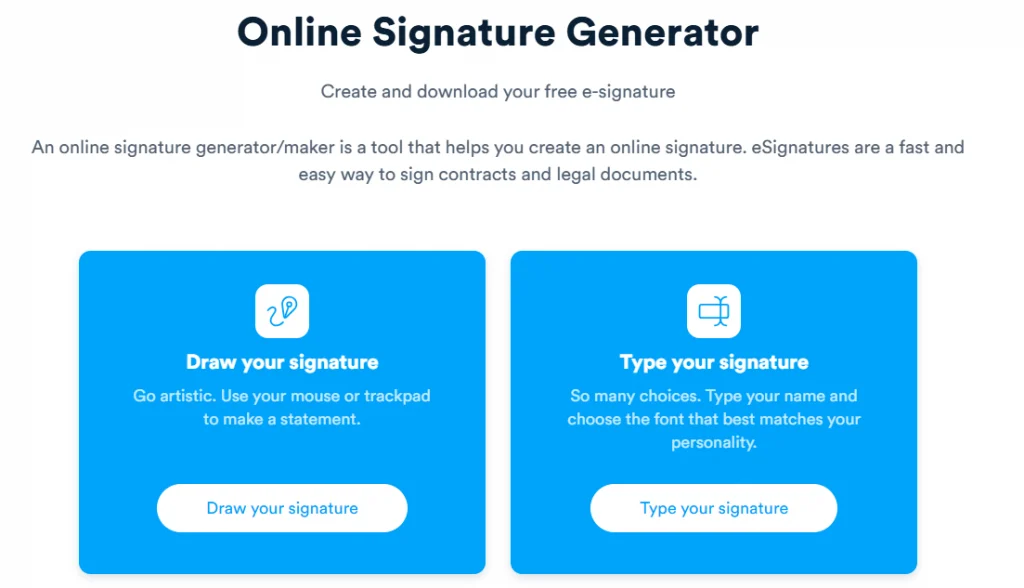
Cómo hacer una firma digital con Signaturely
Paso 1. Vaya al creador de firmas en línea de Signaturely.
Paso 2. Seleccione "Dibuje sufirma" para esbozar su firma utilizando un ratón o un panel táctil. O seleccione "Escriba su firma" para introducir su nombre.
Paso 3. A continuación, puede elegir entre varias fuentes de firma y personalizar el color si es necesario.
Paso 4. Haga clic en "Descargar" para guardar su firma como archivo PNG con fondo transparente.
Paso 5. Inserte el archivo en documentos o cárguelo en editores PDF/Word.
¿Por qué quiere hacer la firma digital?
En comparación con el laborioso procedimiento de escanear y cargar una firma manuscrita, las firmas electrónicas no sólo son más cómodas, sino también legalmente exigibles, por lo que se utilizan con frecuencia en oficinas remotas, autónomos, aplicaciones en línea y otros entornos. Aprenda y pruebe diferentes métodos de cómo hacer una firma electrónica a partir de este post.
Conclusión
Tanto si quieres firmar un archivo como crear tu imagen de firma electrónica rápidamente, puedes aprender a hacer firmas digitales desde el artículo. En la era actual de la oficina digital y el trabajo a distancia, dominar la firma electrónica se ha convertido en una habilidad imprescindible. Puedes elegir con flexibilidad las herramientas anteriores en función de tus necesidades. Prueba a añadir una firma digital única y profesional a tus documentos.
